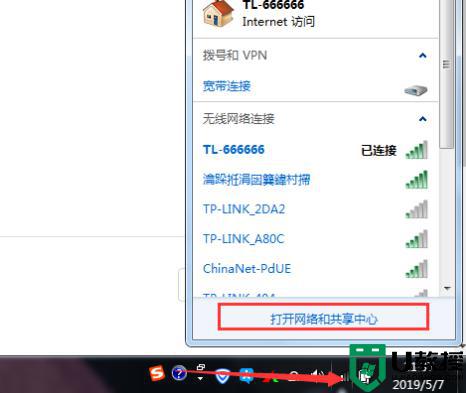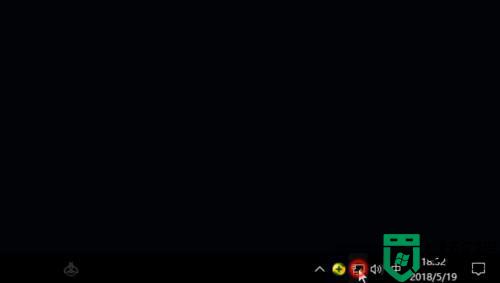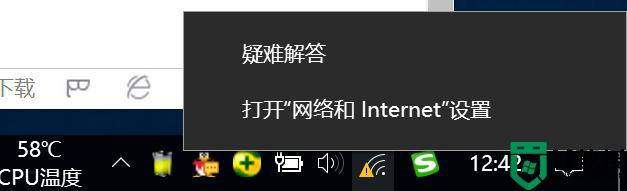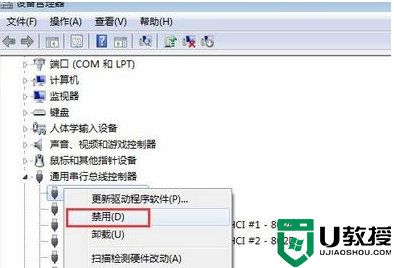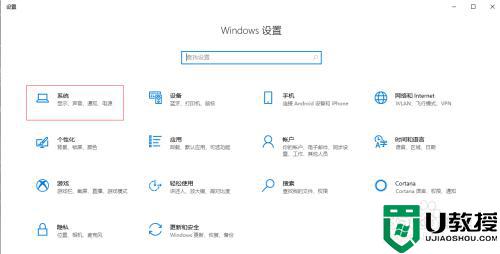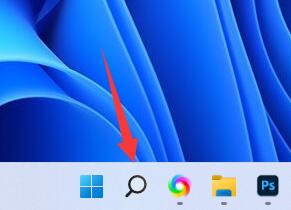电脑连接网线出现感叹号怎么办 电脑连接网线后有感叹号修复方法
时间:2022-09-20作者:xinxin
为了保证电脑在运行程序时网络的稳定性,很多用户都会选择通过插入网线连接网络来进行上网,然而最近有些用户的电脑在连接网线的情况下,网络图标却出现了感叹号的提示,对此电脑连接网线出现感叹号怎么办呢?这里小编就来告诉大家电脑连接网线后有感叹号修复方法。
具体方法:
1、首先鼠标定位到电脑桌面,右键点击“显示设置”。
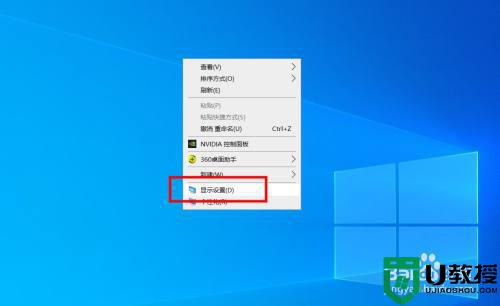
2、在电脑设置中,点击上方的“主页”。
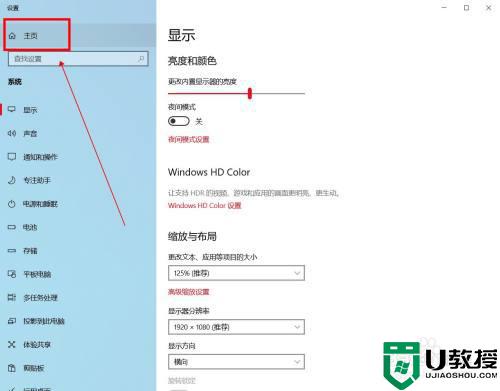
3、然后点击选择“网络和Internet”。
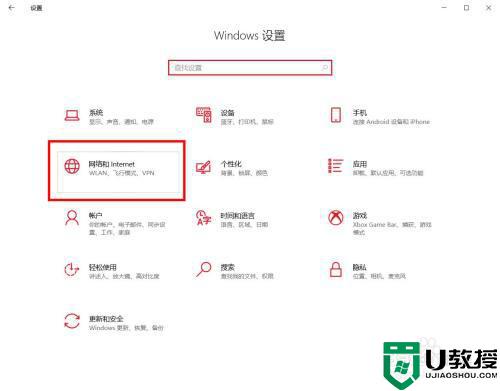
4、在网络状态中,点击“更改适配器选项”。
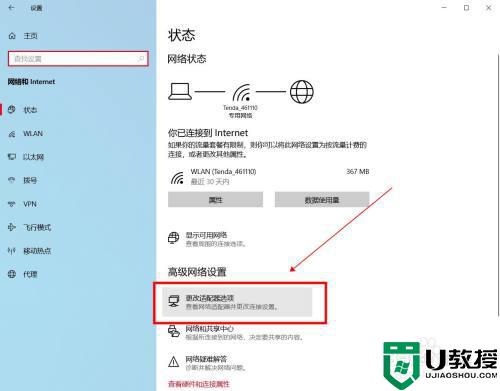
5、接着选择网络,右键点击“禁用”。
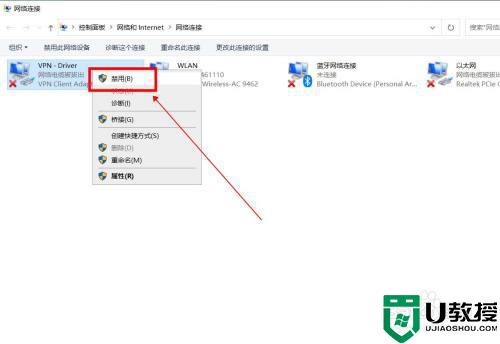
6、再次右键点击网络,点击“启用”选项即可。
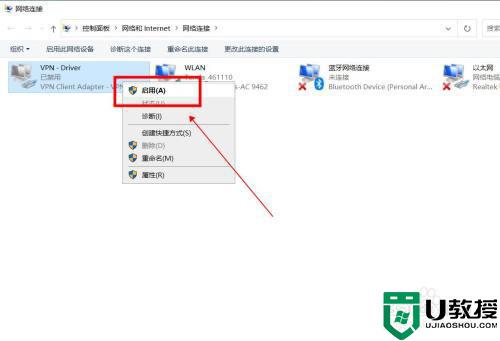
上述就是小编教大家的电脑连接网线后有感叹号修复方法了,有遇到相同问题的用户可参考本文中介绍的步骤来进行修复,希望能够对大家有所帮助。